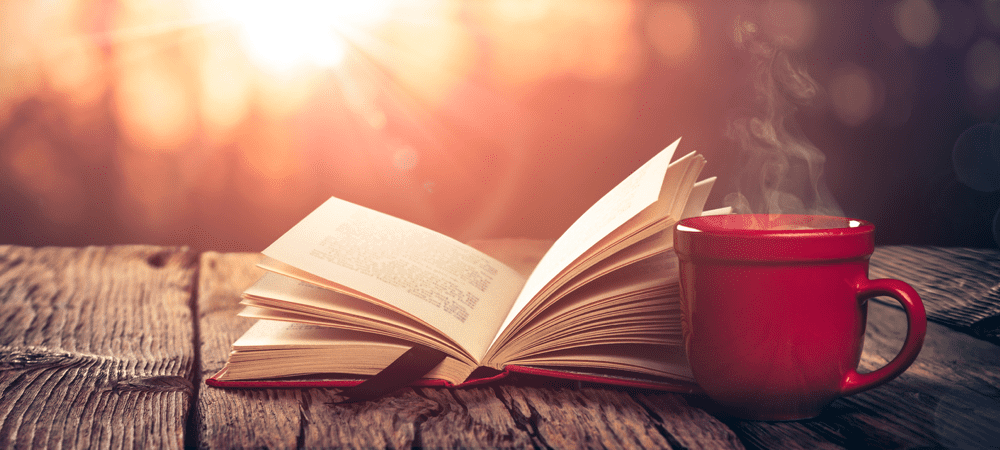Как да стартирате Sysprep на компютър с Windows
Windows 8 Vindovs 7 Възстановяване на системата / / March 17, 2020
Windows Sysprep може да направи стар компютър да изглежда като един точно извън кутията. Този инструмент е същият, който се използва от производителите на OEM, преди да бъде изпратен компютър на потребителя, и той е вграден във всяко копие.
Когато искате да продадете компютър или да създадете резервно копие и да го възстановите на друг компютър, Sysprep е вграден инструмент, който може да ви помогне. Sysprep може да се използва за изчистване на подробности за хардуера, свързани с операционната система, нулиране на активиране на Windows или стартиране на системния одит. Основната употреба, която използвам за Sysprep, е конфигурирането на компютъра за показване на поздравителен екран или създаването на изображение на ОС, което не зависи от хардуера. Това обаче не е инструмент, за който всички знаят, така че ето как да го отворите.
За да започнете, въведете CMD в Windows Start search и след това отворете програмата.

В прозореца cmd въведете следните две команди:
cd% windir% \ system32 \ sysprep
Sysprep.exe
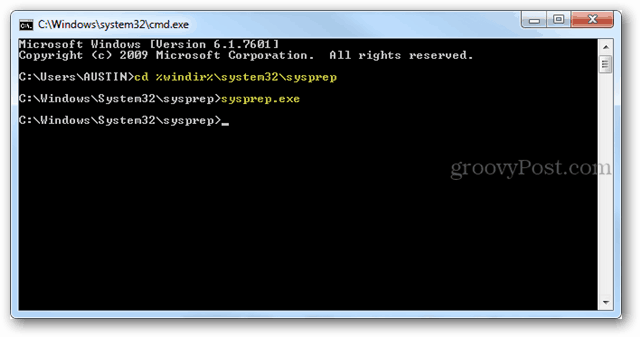
Инструментът за подготовка на системата ще се отвори в нов прозорец. Тук има две опции, режим OOBE или одит. След това можете да решите дали да се откажете, рестартирате или изключите.
Забележка: Ако искате да използвате това устройство в друг или нов компютър без преформатиране, не забравяйте да поставите отметка в полето за генерализиране.
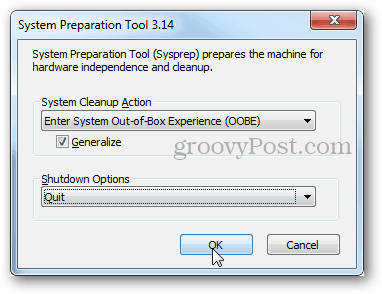
Сега sysprep ще стартира и ще бъде добре да започнете, след като приключи.
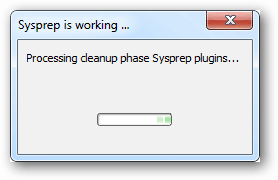
Ако стартирате опцията OOBE, Windows ще се зареди до екрана за добре дошли следващия път, когато рестартирате компютъра. Това дава новото потребителско изживяване., Но не изтрива всички файлове на компютъра. Режимът на одит може да бъде малко по-сложен, за повече информация за него вижте тази статия на technet.